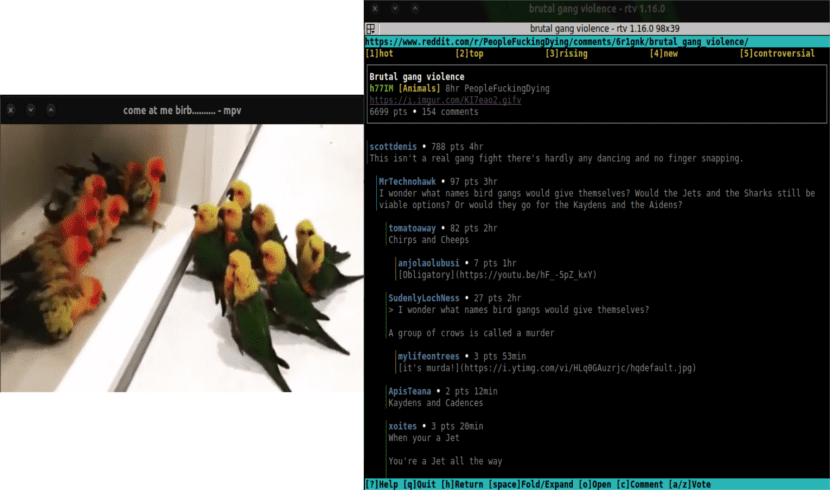
पुढील लेखात आम्ही आरटीव्हीवर एक नजर टाकणार आहोत (रेडडिट टर्मिनल व्ह्यूअर). आम्ही या ब्लॉगवर वर्षापूर्वी या वापरकर्त्याच्या इंटरफेसबद्दल बोललो. मध्ये तो लेख आम्ही पीआयपी वापरुन ते कसे स्थापित करावे ते पाहिले, परंतु पुढील ओळींमध्ये आपण कसे ते पाहू एपीटी पॅकेज मॅनेजर वापरून स्थापित करा. जर एखाद्यास अद्याप माहित नसेल, तर ते अ Reddit साठी मजकूर-आधारित वापरकर्ता इंटरफेस (TUI). त्याद्वारे आम्ही आमच्या रेडिट खात्यात लॉग इन करण्यात सक्षम होऊ, बाह्य साधनांसह ओपन मीडिया आणि बरेच काही.
कन्सोलसाठी हा वापरकर्ता इंटरफेस अजगर आणि शाप लायब्ररीच्या सहाय्याने तयार केलेले आहे. हे Gnu / Linux आणि मॅकवर चालते. आरटीव्ही आपल्याला रेडडिट वर सक्रिय राहण्याच्या नेहमीच्या पद्धतीपेक्षा एक वेगळा मार्ग देईल. हे वेगवान आणि हलके आहे.
या युजर इंटरफेसमध्ये आपल्याला एक सापडेल कार्ये चांगली रक्कमहे कीबोर्ड शॉर्टकटची एक चांगली संख्या आणि उपलब्ध आदेशांची सूची देखील प्रदान करते. आमच्या ऑपरेटिंग सिस्टममध्ये स्थापित केलेल्या भिन्न साधनांसह त्याचे चांगले एकत्रीकरण न विसरता. हे वापरताना ते अधिक आरामात शोधत आहेत.
आरटीव्हीची काही कार्ये (रेडिट टर्मिनल व्ह्यूअर)
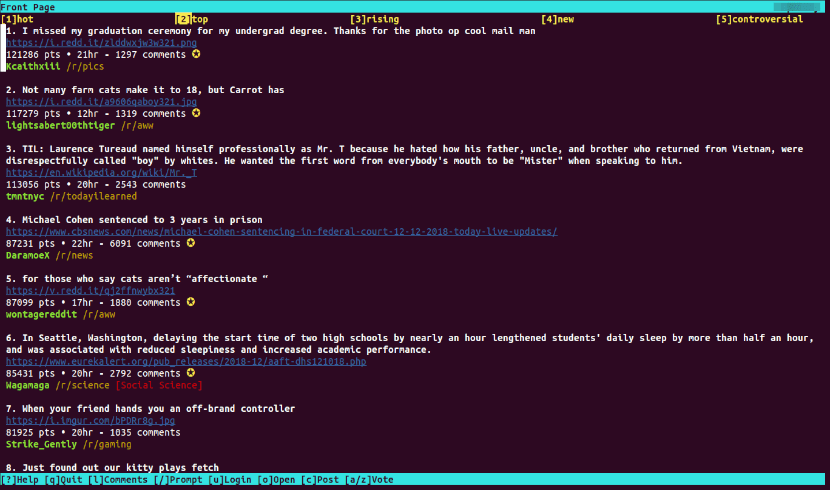
- नंबर हे लॉग इन केल्याशिवाय किंवा काहीही प्रमाणीकृत केल्याशिवाय रेडडिट ब्राउझ करण्यास अनुमती देते आमच्या रेडिट खात्यासह (ओउथ).
- आम्ही सक्षम होऊ सहज नेव्हिगेट करा मुख्य पृष्ठावरून आमच्या पसंतीच्या सब्रेडरिट्सवर जा, वापरकर्त्याची पृष्ठे उघडा, नॅव्हिगेट करा, शोध घ्या इ.
- लॉग इन केल्यानंतर, नवीन पोस्ट्स किंवा टिप्पण्या लिहिले जाऊ शकतात. आम्ही टिप्पण्या इ. संपादित किंवा हटवू शकतो. आमच्याकडे सादरीकरणे जतन करण्याची, सबरेडिडेट्स पाहण्याची आणि आमच्याकडे नवीन संदेश आहेत का ते तपासण्याची क्षमता आहे.
- ऑफर मीडिया उघडण्याची शक्यता आमच्या आवडत्या अनुप्रयोगांमध्ये.
- क्लिपबोर्ड धारक (Gnu / Linux वर xsel किंवा xclip आवश्यक आहे).
- थीम समर्थन. हे सोलराइज्ड डार्क अँड लाइट, पेपरकलर, मोलोकाई आणि कलरब्लाइंड डार्क तसेच मोनोक्रोम थीमसह येते.
- टिप्पणी देण्यासाठी किंवा नवीन पोस्ट तयार करण्यासाठी, रेडडीट टर्मिनल व्ह्यूअर डीफॉल्ट कमांड लाइन एडिटर वापरते, ते नॅनो, विम वगैरे असू शकतात.
हे असू शकते एक आरटीव्ही डेमो पहा प्रकल्प पृष्ठावर उपलब्ध.
आरटीव्ही स्थापना आणि कॉन्फिगरेशन (रेडिट टर्मिनल व्यूअर)
आरटीव्ही आहे डेबियन भांडार तसेच उबंटू 18.04, 18.10 आणि 19.04 / लिनक्स मिंट 19 आणि 19 मध्ये.. हे स्थापित करण्यासाठी आपण टर्मिनल (Ctrl + Alt + T) उघडू शकता आणि आदेश वापरू शकता:
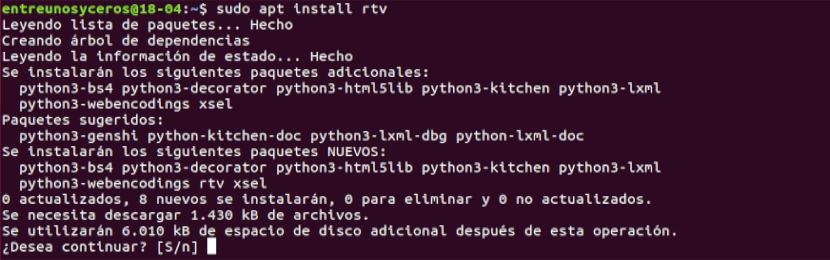
sudo apt install rtv
स्थापना ही सोपी आणि वेगवान आहे.
आरटीव्ही कोठे कॉन्फिगर करावे?
रेडडिट टर्मिनल व्ह्यूअर स्थापित केल्यानंतर, आपल्याला स्वारस्य असू शकते आपल्या सेटिंग्जमध्ये काहीतरी बदला. असे करण्यासाठी खालील आज्ञा चालवा वापरकर्ता कॉन्फिगरेशन फाइल तयार करा:

rtv --copy-config
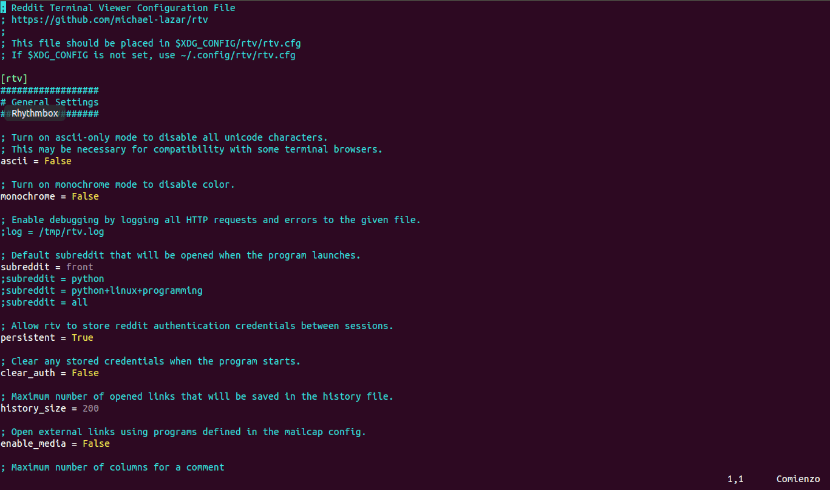
आता तुम्हाला सापडेल t / .config / rtv मध्ये rtv.cfg नावाची फाईल. मजकूर संपादकासह ही फाईल उघडा आपल्या गरजेनुसार सेटिंग्ज बदला. या फाईलमध्ये आपण आरटीव्ही सक्षम करू शकता मेलकॅप सेटिंग्जमध्ये परिभाषित प्रोग्राम वापरुन बाह्य दुवे उघडण्यास, थीम बदलू शकता, की संयोजन आणि बरेच काही.
सक्षम होण्यासाठी बाह्य साधने वापरून व्हिडिओ उघडा, मेलकॅप कॉन्फिगरेशन फाइल तयार करण्यासाठी पुढील आदेश वापरा:

rtv --copy-mailcap
हे आपल्या होम डिरेक्टरीमध्ये .mailcap नावाची फाईल तयार करते. डीफॉल्टनुसार ते एमपीपी वापरते, म्हणून जोपर्यंत आपण ते बदलू इच्छित नाही तोपर्यंत तो आपल्या सिस्टमवर आधीपासून स्थापित केलेला नसेल तर स्थापित करा. हा प्रोग्राम बाह्य मीडिया उघडण्यासाठी वापरला जातो, परंतु आपण संपादित करू शकता ~ / .mailcap फाईल ते आपल्या आवडीनुसार बदलण्यासाठी.
आता आरटीव्ही चालवा टर्मिनलमध्ये टाइप करणे (Ctrl + Alt + T):
rtv
Pulsa "u”लॉग इन करण्यासाठी. वापरा "जे के"किंवा"/”वर आणि खाली हलविण्यासाठी. दाबा "→"निवडलेल्या सबमिशन टिप्पण्या उघडण्यासाठी,"ए / झेड”अपव्होट किंवा खाली जाण्यासाठी, किंवा बाह्य साधन (कॉन्फिगर असल्यास) मध्ये मीडिया उघडण्यासाठी. आपण “?” दाबून सर्व उपलब्ध कीबोर्ड शॉर्टकट पाहू शकता.
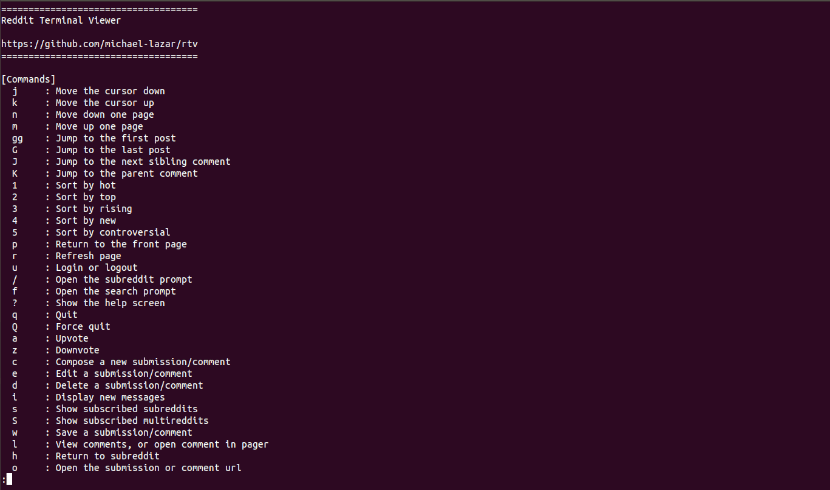
या वापरकर्त्याच्या इंटरफेसमध्ये मोठ्या संख्येने पर्याय आहेत. वापरकर्त्यांना देण्यात येणारे सर्व पर्याय जाणून घेण्यासाठी आपल्याला पुढील गोष्टींची अंमलबजावणी करण्याची शक्यता मिळते मदतीसाठी विनंती.
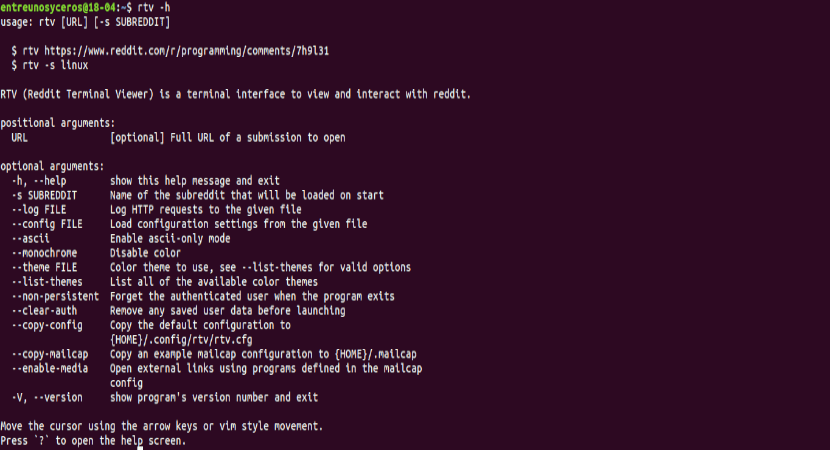
rtv –h
जर कोणाला सल्लामसलत करण्याची गरज असेल तर आरटीव्ही (रेडडिट टर्मिनल व्ह्यूअर) बद्दल अधिक माहिती आपण आपल्याकडून ते मिळवू शकता GitHub वर पृष्ठ.